
- Last ned Restoro PC-reparasjonsverktøy som kommer med patenterte teknologier (patent tilgjengelig her).
- Klikk Start søk for å finne Windows-problemer som kan forårsake PC-problemer.
- Klikk Reparer alle for å fikse problemer som påvirker datamaskinens sikkerhet og ytelse
- Restoro er lastet ned av 0 lesere denne måneden.
En av de mest irriterende feilene du kan oppleve med din minnepenn er Den angitte modulen ble ikke funnet feil. Denne feilen kan hindre deg i å få tilgang til filene dine, så i dag skal vi vise deg hvordan du løser det på Windows 10.
Hva du skal gjøre hvis den angitte modulen mangler
Løsning 1 - Skann USB-stasjonen for virus
Den angitte modulen ble ikke funnet feil kan noen ganger være relatert til virusinfeksjon.
For å sikre at du ikke infiserer PCen din, anbefaler vi deg å skanne stasjonen din med et antivirusprogramvare. I tillegg til ditt vanlige antivirus, anbefaler vi at du bruker verktøy for fjerning av skadelig programvare som f.eks Malwarebytes eller liknende.
For noen flere alternativer, sjekk ut denne guiden med den beste anti-skadelige programvaren tilgjengelig akkurat nå.
Hvis du finner virus på stasjonen, må du fjerne dem. Når du har fjernet virusene, kan du prøve å få tilgang til flash-stasjonen igjen.
Utfør en fullstendig systemskanning direkte fra Windows Defender. Finn ut hvordan det gjøres her!
Oppdater: Vi må nevne at de nyeste antivirusversjonene inkluderer deteksjon av skadelig programvare. Verdens nr. 1 antivirus for øyeblikket er Bitdefender. Med en stor pakke med sikkerhetsfunksjoner holder den også datamaskinen borte fra skadelig programvare, og den vil rense USB-en på et sekund.
Vi anbefaler på det sterkeste at du endrer antivirusprogrammet ditt i tilfelle det er en gratis eller sprukket versjon, siden det er mer enn sikkert at det er utdatert og foreldet.
- Last ned Bitdefender Antivirus
Ønsker du å endre antivirusprogrammet ditt med et bedre? Her er en liste med toppvalgene våre.
Løsning 2 - Bruk ledeteksten
Den angitte modulen ble ikke funnet vises også hvis attributtene til din minnepenn er endret. Dette skjer vanligvis etter en virusinfeksjon, så hvis du ikke allerede har skannet flash-stasjonen, ber vi deg om å gjøre det.
Kjør en systemskanning for å oppdage potensielle feil

Last ned Restoro
PC-reparasjonsverktøy

Klikk Start søk for å finne Windows-problemer.

Klikk Reparer alle for å løse problemer med patenterte teknologier.
Kjør en PC-skanning med Restoro reparasjonsverktøy for å finne feil som forårsaker sikkerhetsproblemer og forsinkelser. Etter at skanningen er fullført, erstatter reparasjonsprosessen skadede filer med nye Windows-filer og komponenter.
Gjør følgende for å endre attributtene til flash-stasjonen:
- Sjekk stasjonsbokstaven til flash-stasjonen. Du kan gjøre det ved å åpne Denne PC-en. Husk å huske riktig bokstav i din minnepenn. I vårt tilfelle er det tildelte brevet F, men det kan være annerledes på datamaskinen din.
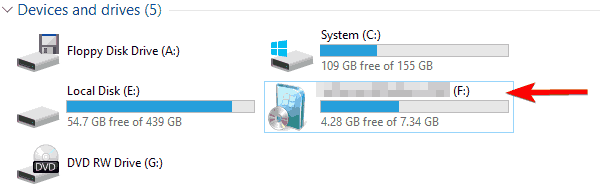
- Nå åpen Ledeteksten som administrator. Trykk på for å gjøre det Windows Key + X for å åpne Win + X-menyen og velge Kommandoprompt (administrator).
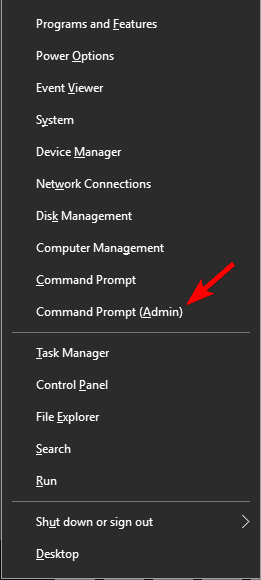
- Når Ledeteksten åpner, må du gå inn attrib -h -r -s F: *. * / s / d. Pass på å bytte ut F: med brevet du fikk inn Trinn 1. I vårt eksempel fikk vi F, men du kan få et annet brev på PCen. Det er viktig å bruke riktig bokstav, men hvis du ved et uhell skriver inn feil bokstav, kan du forårsake problemer med PC-en, så vær forsiktig.
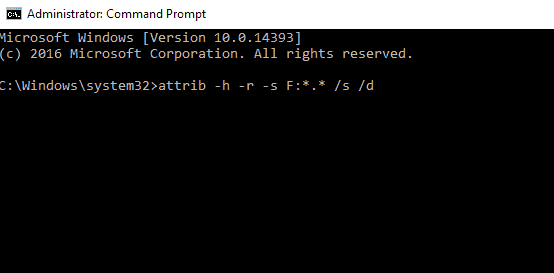
- trykk Tast inn å kjøre kommandoen.
- Etter at kommandoen er utført, lukk Ledeteksten.
Etter å ha gjort det, bør du kunne få tilgang til flash-stasjonen uten problemer.
Hvis du har problemer med å få tilgang til ledeteksten som administrator, bør du ta en nærmere titt på denne guiden.
Noen brukere foreslår også å kopiere innholdet på flash-stasjonen til din harddisk og bruk deretter ledeteksten for å løse problemet. For å gjøre det, følg disse trinnene:
- Åpen Denne PC-en og finn USB-minnepinnen. Høyreklikk på den og velg Kopiere fra menyen.
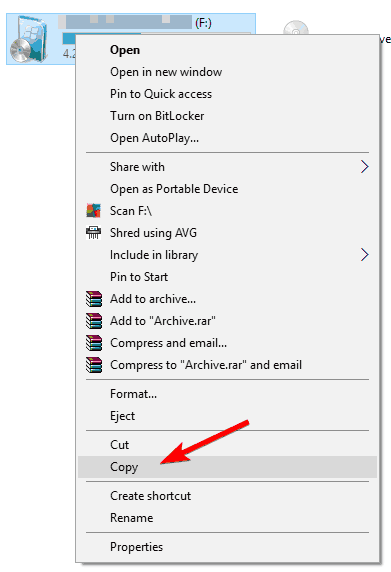
- Lim inn innholdet på flash-stasjonen i ønsket mappe på harddisken. Vi opprettet en ny mappe bare for dette formålet.
- Hold Skifte nøkkelen på tastatur og høyreklikk mappen som har filer fra USB-flashstasjonen. Velge Åpne kommandovinduet her fra menyen.
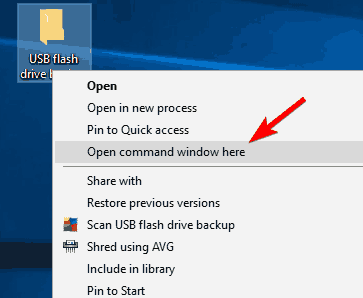
-
Ledeteksten vises nå. Tast inn attrib -r -s -h / s / d kommando og trykk Tast inn å kjøre den.

- Etter å ha kjørt kommandoen, lukk Ledeteksten.
Hvis Shift-tasten ikke fungerer, kan du fikse den raskt ved hjelp av dette nyttig guide.
Nå skal du kunne få tilgang til sikkerhetskopierte filer uten problemer. Den siste tingen du trenger å gjøre er å formatere USB-minnepinnen. For å gjøre det, følg disse trinnene:
- Gå til Denne PC-en, finn USB-minnepinnen, høyreklikk den og velg Format fra menyen.

- Velg formateringsalternativer og klikk på Start knapp.
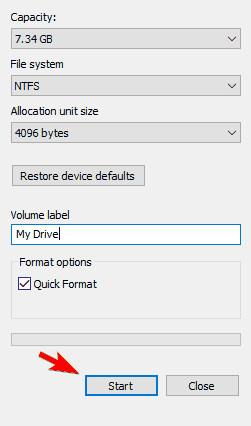
- Vent mens Windows 10 formaterer stasjonen din.
File Explorer krasjer når du høyreklikker på USB-flashstasjonen? Stol på oss for å løse problemet.
Etter at stasjonen er formatert, bør du kunne få tilgang til den uten problemer.
Den angitte modulen ble ikke funnet USB-feil hindrer deg i å få tilgang til filer på USB-flashstasjonen. Brukere rapporterte at det å endre attributtene til flash-stasjonen din lett kan løse problemet, så husk å prøve det.
I tillegg er det alltid lurt å skanne flash-stasjonen og være sikker på at den er ren fra virus.
Hvis du har andre forslag eller spørsmål, kan du legge dem igjen i kommentarfeltet nedenfor.
 Har du fortsatt problemer?Løs dem med dette verktøyet:
Har du fortsatt problemer?Løs dem med dette verktøyet:
- Last ned dette PC-reparasjonsverktøyet rangert bra på TrustPilot.com (nedlastingen starter på denne siden).
- Klikk Start søk for å finne Windows-problemer som kan forårsake PC-problemer.
- Klikk Reparer alle for å løse problemer med patenterte teknologier (Eksklusiv rabatt for våre lesere).
Restoro er lastet ned av 0 lesere denne måneden.
ofte stilte spørsmål
Her er tre av de vanligste årsakene som forklarer hvorfor USB-flashstasjonen ikke fungerer: lagringsenheten ikke er koblet til riktig på datamaskinen, defekte USB-porter eller at datamaskinen ikke gjenkjenner flash-stasjonen.
For å fikse en uleselig USB-flashstasjon på Windows 10, koble enheten til en annen port, trekk ut alt de andre eksterne enhetene, men la bare flash-stasjonen være igjen og start PC-en på nytt og skann systemet etter skadevare.
Du kan legge til flere USB-porter til datamaskinen din ved hjelp av en USB-porthub. Standard USB-hubber har 4 porter, men du kan kjøpe en modell med mer enn 4 porter hvis du vet at du trenger det. Å bytte til forskjellige USB-porter er en rask måte å løse vanlige problemer og feil på flash-stasjonen.
![USB-stasjonen slutter å fungere på TV [SIMPLEST FIXES]](/f/6c3961588d4c54d8d873ee97918dddde.jpg?width=300&height=460)

